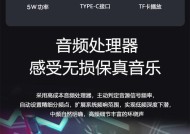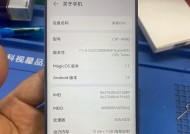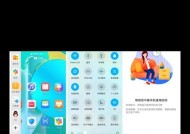罗技桌面音箱的连接步骤是什么?
- 家电百科
- 2025-04-28
- 36
- 更新:2025-04-27 01:26:57
在数字化时代,拥有一套高质量的桌面音箱可以显著提升你的娱乐体验。罗技作为知名的电脑配件生产商,其桌面音箱产品广受用户好评。不过,对于新手来说,连接罗技桌面音箱可能是一个需要引导的过程。本文将为初学者详细阐述罗技桌面音箱的连接步骤,确保你能顺利地享受美妙的音效。
准备工作
在开始之前,请确保你已经检查了音箱包装内的所有配件,包括音频线、电源适配器等。同时,准备好你的电脑或其他音频播放设备。

连接步骤详解
1.电源连接
确保音箱已关闭电源。将电源适配器插入电源插座,并将另一端插入音箱的电源接口。此时音箱通常会发出指示音,表示电源已连接。
2.音频线连接
接下来,你需要将音频线的一端连接到电脑的耳机输出口(或3.5mm音频输出口),另一端连接到音箱的输入接口。对于一些新款罗技桌面音箱,它们可能支持无线连接或通过USB接口直接连接电脑。
3.打开音箱
连接完成后,打开音箱的电源开关,音箱应该会自动开启。如果音箱没有反应,检查音频线是否牢固连接,或者尝试更换其它音频端口。
4.电脑端设置
在电脑端,你可能需要调整声音设置以确保音频输出正确。打开控制面板中的声音设置,选择“播放”标签页,然后从列表中选择你的罗技桌面音箱作为默认播放设备。别忘了检查音箱的音量调节,确保声音不是被静音或音量过低。

常见问题及解决方案
在连接音箱的过程中,可能会遇到一些问题。以下是一些常见问题的解决方案:
音箱无声音:请检查音频线是否连接正确,同时确认音箱的音量已经被打开。
连接后电脑无声音:可能是电脑的声音输出设备设置不正确,需要重新选择音箱作为默认播放设备。
声音时有时无:检查连接线是否松动,或者尝试重新连接音箱和电脑。

深度指导与技巧
无线音箱连接:如果你使用的是支持蓝牙或WiFi的罗技无线音箱,请按照音箱说明书中的指示进行配对操作。
音频质量调节:罗技桌面音箱通常带有自己的控制软件,允许你调节均衡器等音频设置来优化音质。
结语
通过以上步骤,你应该能够顺利地连接并使用你的罗技桌面音箱。如果在连接过程中遇到任何问题,请仔细检查每一步骤是否正确,或参考音箱的用户手册。享受音乐、电影或游戏的乐趣,从正确的连接开始。